Slik lager du en zip-fil med samme navn som en valgt fil
Hvis du bruker komprimerte mapper som er innebygd i Windows for å lage zip-filer, har du kanskje lagt merke til at den lager filen med samme navn som den valgte filen, som blir rart når du velger flere filer. Slik gjør du det riktig navn.
Windows skal i utgangspunktet bruke filnavnet for hvilken fil du høyreklikket på, selv når du har valgt flere filer. Tricket er bare å velge den rette.
Hvis jeg for eksempel har valgt alle filene og høyreklikker over Readme.txt, bruker du Send til -> Komprimert mappe ...

Den opprettede filen blir Readme.zip. Selvfølgelig kan du skrive inn et nytt navn, men hvem vil bruke ekstra tastetrykk?
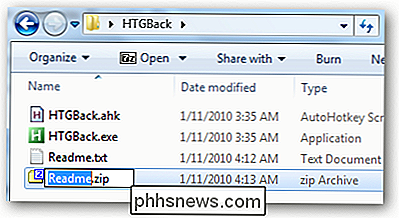
I stedet kan du velge alle filene, og høyreklikk på filen du vil bruke samme navn, i dette eksemplet Det er HTGBack.exe fra vår artikkel om å lage backspace i Windows 7 eller Vista Explorer gå opp som XP gjorde.
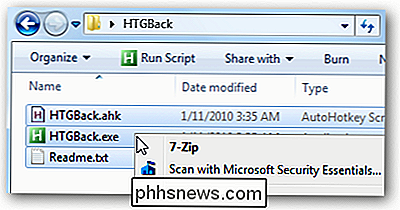
Nå når du bruker Send til -> Komprimert mappe, skal den lage zipfile med navnet du forventer.
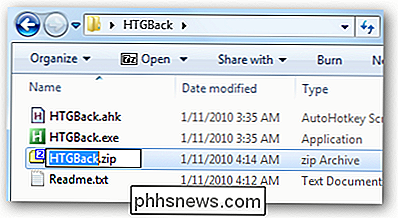
Det er alt for dagens dumme Geek-trick. Har du flere søte tips å dele? Gi oss beskjed i kommentarene.

Slik fjerner du musikk fra Apple Watch
Du kan legge opptil 2 GB musikk til Apple Watch, slik at du kan lytte til musikk på klokken din ved hjelp av en Bluetooth-høyttaler eller hodetelefoner, selv når det er utenfor rekkevidde til din iPhone. Men hvis du vil fjerne musikken, er det enkelt å gjøre det. Du må bruke telefonen til å fjerne en spilleliste fra klokken din.

Slik styrer du flere SmartThings-enheter samtidig med rutiner
Hvis du har en håndfull smarthome-tilbehør som du vil kontrollere alt på en gang, kan du umiddelbart gjøre endringer i en håndfull ting i Ditt hus bruker "Rutiner" i SmartThings-appen med bare et tastetrykk. SmartThings er en smarthome produktlinje laget av Samsung som lar deg koble til ikke bare SmartThings-merkede og tredjeparts enheter til oppsettet ditt, slik at du kan å kontrollere alle dem fra SmartThings-appen.



